そのブログにアップしてる画像、きちんと圧縮してますか?
記事が増えてきたり、ブログ内容が充実してくると必然的に画像が多くなってきます。
画像が増えると読み込み速度が落ちてしまい、サイトが表示されるまで時間がかかります。
読み込みが遅いとサイトから訪問者が離脱してしまい、PV数が激減してしまいます。
 しゃお
しゃお
もくじ
読み込みが遅いのはデメリットだらけ?
3秒遅いだけでサイトから離れる人は、なんと38%以上と言われています!
せっかく自分のサイトに訪問してくれた4割近い人が、速度が遅いだけで別のサイトを訪問するわけです。
少しでも訪問してもらえるように、サイトの速度をアップさせましょう。
サイトの価値も下がってしまうので早いに越したことはないです。
読み込みが遅い原因は?
サイトで読み込みが遅い一番の原因は画像です。
「画像が大量に貼ってあるサイト」と「画像が無いサイト」では
画像が無いサイトのが早く表示されます。
そこで「画像を圧縮してサイトにアップ」する方法をご説明します。
 しゃお
しゃお
パンダで有名な画像圧縮ツールTinyPNG
私がサイトを作成する時やブログ記事を書くときに重宝している「TinyPNG」をご紹介します。
かわいいパンダがトップに表示されるTinyPNGは会員登録やアプリのダウンロードをする必要が無く、ウェブ上で画像を圧縮する事が出来ます!
このサイトは無料で使用できます。
画像の圧縮方法はとても簡単!
TinyPNG
https://tinypng.com/
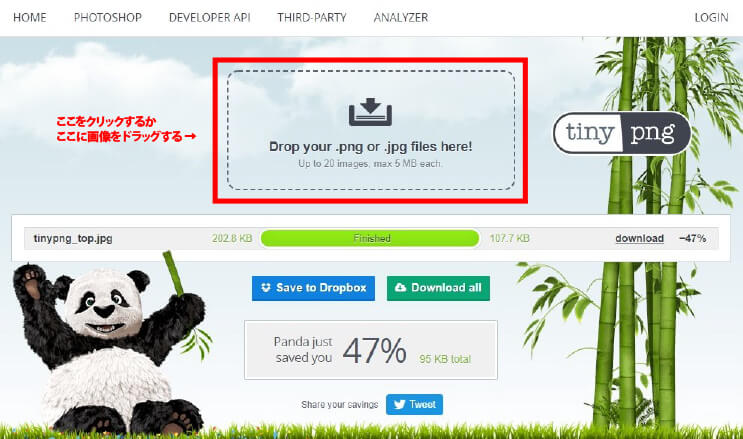
「Drop your .png or .jpg files here!」をクリックすると画像を選択できます。
この部分に画像をドラッグアンドドロップしても圧縮が開始します。
同時に圧縮できるファイル数は20個まで。
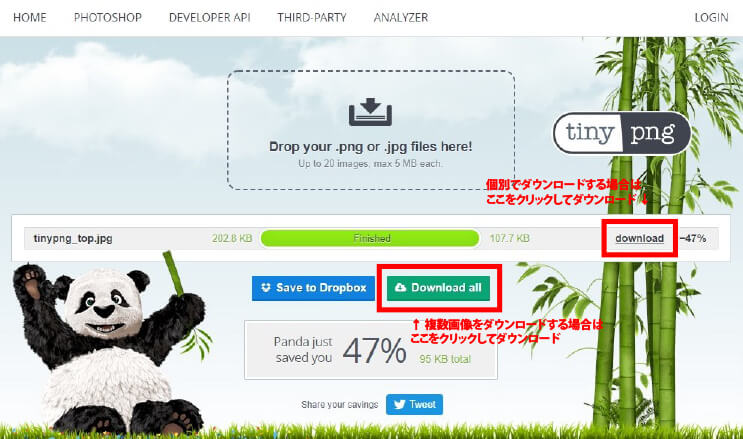
圧縮が終わると「download」ボタンが右側に表示されるのでクリックをすると、圧縮済みの画像がダウンロードされます。
圧縮が終わって、ダウンロードした画像をサイトやブログに使用してください。
downloadボタンの横に「−47%」と表示されていますが、これだけの容量を減らすことが出来ています!
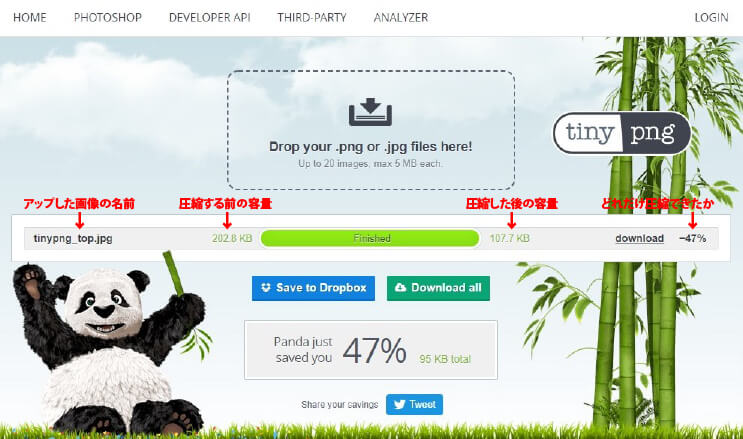
圧縮できるプラグイン
いちいち圧縮するのめんどくさい!という方には、プラグインもあります。
WordPressにアップする画像を月100枚まで無料で圧縮してくれます。(有料プランもあり)
こちらはメールアドレスで登録が必要です。
・Compress JPEG & PNG images
https://wordpress.org/plugins/tiny-compress-images/
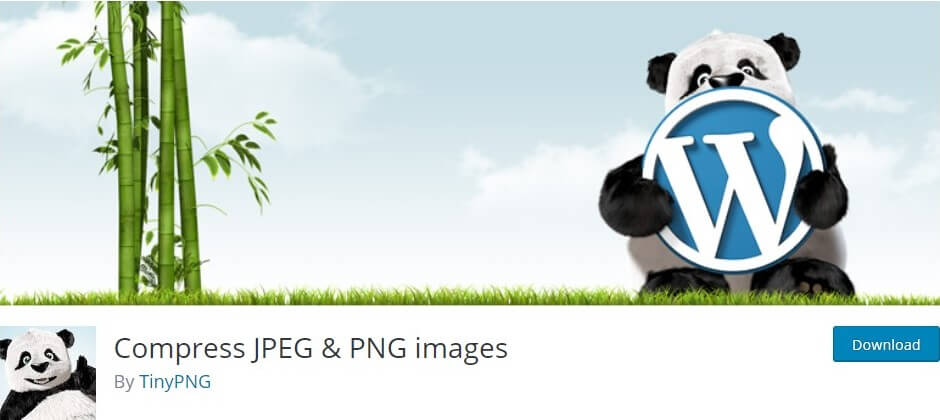
サイトの速度が上がるので、一度試してみてください♪
 しゃお
しゃお




